Как привязать карту сбербанка к телефону
Содержание:
- Как поменять номер телефона в Сбербанк Онлайн?
- Три способа изменить номер в Мобильном банке
- Как поменять свой номер телефона на Теле2
- Особенности привязки номера телефона
- Зачем нужен «Мобильный банк»
- Добавить нового пользователя без права подписи
- Способы смены привязанного номера телефона
- Как сменить номер телефона в Сбербанк Онлайн
- Выбор тарифа и смена при необходимости
- Как узнать привязанный номер телефона?
- Варианты привязки телефона
- Как привязать второй номер к Сбербанк Бизнес онлайн
Как поменять номер телефона в Сбербанк Онлайн?
Прежде чем приступать к замене номера, к которому привязан сервис оповещения клиента о действиях в системе Сбербанк Онлайн, необходимо убедиться в том, какой именно номер является действующим на данный момент. Это можно узнать при помощи приложения Мобильный Банк или в настройках Сбербанк Онлайн. При необходимости поменять номер можно воспользоваться одним из следующих способов, выбрав наиболее удобный.
Поменять номер в личном кабинете Сбербанк Онлайн
Несмотря на большие функциональные возможности, предоставляемые клиенту системой Сбербанк Онлайн, поменять номер телефона сервис не позволяет. Это объясняется тем, что подобным образом обеспечивается более высокая безопасность денежных средств и информации клиента в случае потери им мобильного телефона.
Вместе с тем, текущий привязанный к карте или счету номер узнать при помощи Сбербанк Онлайн не представляет труда. Для этого следует войти в личный кабинет, после чего выбрать раздел меню «Настройки» и подраздел «Личная информация». В открывшемся окне будет находится все интересующее пользователя сведения.
В контактном центре
Воспользоваться услугами круглосуточно работающего колл-центра для смены номера удастся только в том случае, если клиент обладает текущим телефоном, привязанным к личному кабинету. Именно с него необходимо звонить в контактный центр Сбербанка по телефону 8 800 555 55 50, после чего сообщить оператору о новом номере и желании переключить все сервисы на него. Другими словами, данный способ подходит только в том случае, если клиент самостоятельно решает сменить номер используемого для работы со Сбербанк Онлайн телефона. При потере мобильного устройства следует воспользоваться другими вариантами замены.
Через банкомат
Достаточно простым и востребованным на практике вариантом замены номера является использование банкоматов и терминалов Сбербанка. Это объясняется простотой процедуры и большим количеством устройств самообслуживания, размещенных практически во всех относительно крупных населенных пунктах страны.
Важно отметить, что воспользоваться банкоматом удастся только в том случае, если клиент имеет в наличии банковскую карту.
В подобной ситуации ему предоставляется два возможных варианта действий:
- зайти в раздел меню «Личные данные» и воспользоваться сервисом «Сменить номер», после чего требуется выбрать подходящего оператора сотовой связи и ввести новый номер;
- отключить приложение Мобильный банк, после чего заново активировать его при помощи терминала, но уже на новый номер мобильного устройства. Для этого требуется воспользоваться разделом меню «Мобильный Банк».
Оба описанных варианта не требуют много времени и осуществляются буквально за 2-3 минуты. Это выступает главной причиной востребованности подобной услуги.
Другие способы
Многие клиенты до сих пор предпочитают при возникновении каких-либо проблем решать их при помощи личного визита в отделение банка. Этот вариант также вполне возможен. Более того, он является самым надежным, так как нередко дистанционные варианты с использованием интернета, банкоматов или телефонной связи оказываются по той или иной причине безрезультатными. Например, сотрудник колл-центр имеет право отказать в замене номера, если у него возникнут опасения, что обращается не клиент, а посторонний человек.
Процедура замены номера при личном посещении офиса предполагает следующие действия со стороны клиента:
- заполнение заявления на отключение старого номера с указанием сервисов и карт, к которым он привязан;
- оформление заявления на подключение нового номера, практически идентичное первому, в котором также содержится перечень банковских карт и счетов для привязки;
- передача документов сотруднику банка, которая сопровождается подтверждением личности клиента путем предъявления паспорта.
После приема заявлений специалист банка осуществляет необходимые операции и сообщает клиенту, когда операция по замене номера будет закончена, а сервисы станут доступны. В некоторых случаях процедура занимает от 3 до 5 дней.
Три способа изменить номер в Мобильном банке
Через интернет-банкинг
Пользователи Сбербанк Онлайн думают, что его функционал позволит сделать любую операцию и настройку. К сожалению, это не так. И если пользователь ищет способ, как поменять номер телефона, интернет сервис банка не позволит это сделать.
Но данные о номере телефона Сбербанк Онлайн предоставит. Нужно посетить личный кабинет, и выполнить следующие действия:
- Зайти в свой профиль (кликнуть по активной ссылке с фамилией и инициалами вверху страницы);
- Перейти в раздел личной информации и посмотреть список всех телефонов, прикрепленных к аккаунту.
Такие операции проводить стоит периодически: возможно, какой-то телефон уже не используется, и настала пора поменять номер в Мобильном банке. Сидя у компьютера это не удастся сделать, и придется выбрать один из следующих способов.
Через банкомат
Вам потребуется карта и ближайший банкомат Сбербанка. Порядок действий:
- Установить карточку в приемное устройство, ввести пароль и открыть основное меню;
- Найти раздел «Мобильный банк»;
- Открыть функцию «Отключение обслуживания» и подтвердить операцию.
Не выходя из меню, следующим этапом можно поменять номер телефона Мобильного банка:
- Открыть раздел «Подключить Мобильный банк»;
- Ввести новые данные телефона Мобильного банка.
Этим же способом можно не только сменить номер телефона, но и подключить дополнительный: услуга доступна для нескольких телефонов.
В отделении банка
Чтобы поменять номер телефона Мобильного банка, не обязательно обращаться в отделение, выдававшее карточку. В любом офисе Сбербанка у вас примут заявление по предъявлению паспорта и карты. Если работает электронная очередь, нужно получить талон для услуги «Банковские карты». В другом случае стоит просто обратиться в свободное окно.
Дальнейшие действия:
- Получить у специалиста бланк заявления на изменение данных в Мобильном банке;
- Заполнить бланк и проверить правильность информации, в том числе реквизиты карточки;
- Отдать заявление для обработки.
К сожалению, это не быстрая процедура: чтобы сменить номер Мобильного банка, операторам потребуется от трех до пяти рабочих дней. Клиенту поступит смс-извещение на новый телефон, указанный в заявлении.
Если желаете сэкономить время, рекомендуем скачать заявление и заполнить заранее.
При желании подключить услугу на другие номера, нужно перечислить их все в заявлении. При этом стоит помнить о затратах: стоимость смс-оповещения (до 60 рублей в месяц) будет начисляться за каждый указанный смартфон.
Через контакт-центр
Поменять номер телефона Мобильного банка можно и через звонок на горячую линию. Но это возможно при доступе к своему устройству, на который подключена услуга Мобильный банк Сбербанк.
Действия следующие:
- Набрать 8-800-555-55-50 и дождаться ответа оператора;
- Сообщить о желании изменить данные телефона для доступа в Мобильный банк;
- По запросу оператора сообщить информацию (подготовьте паспорта, карту или номер договора);
- Продиктовать новый номер и дождаться поступления смс-оповещения.
Таким образом, проблема, как изменить номер в Сбербанке решается через банкомат, при посещении отделения либо по звонку в колл-центр. Дистанционно, через интернет, изменить данные не представляется возможным.
Как поменять свой номер телефона на Теле2
Теле2 – это довольно крупный оператор, предоставляющий своим клиентам массу приятных бонусов и скидок, особенно если они длительное время пользуются услугами компании в разных сферах, например, телевидение или домашний интернет. Конечно, услуга смены также доступна для клиентов Теле2. Кроме того, компания дает возможность выбрать, как они говорят, «красивый», который легко запомнить, но за дополнительную плату.
Где выбрать
Выбрать новый можно во время обращения к специалистам, в офисе компании. Удаленно провернуть это дело у пользователя не получится, но зато специалисты на месте предоставят вам выбор нескольких комбинаций. Присутствует сортировка по категориям, которая дает возможность клиенту выбрать свой новый номер не случайно, а получив желаемую комбинацию цифр.
Инструкция по смене
Уникальных или особенных инструкций по смене номера в компании Теле2 нет. Здесь всё также, как и у других операторов
Тем не менее, еще до похода в офис к специалистам, желательно обратить особое внимание на то, оплачены ли все задолженности. Довольно часто бывает так, что из-за того, что последний платёж по тарифному плану не внесён, а из-за этого сменить номер не получается
Задержки, дополнительные расходы и процесс смены откладывается еще на сутки. Поэтому рекомендуем читателям сразу проверить и оплатить любые задолженности.
Вам также обязательно нужно взять с собой старую сим-карту с номером, который вы хотите поменять и паспорт, подтверждающий вашу личность. Без обоих элементов процесс смены номера будет невозможным. Все остальные инструкции, которые касаются замены старого номера на новый, вам предоставят сотрудники Теле2.
Стоимость услуги
- Подключение обычного: 50 рублей.
- Подключение серебряного: 1000 рублей.
- Подключение золотого: 3000 рублей.
- Подключение платинового : 15000 рублей.
Платиновый – это комбинация из пяти или шести одинаковых цифр, а золотой отличается тем, что в нём 4 одинаковых цифры, идущие в конце. Серебряный хорошо запоминается на слух, хоть визуально может ничем не отличаться от случайного, обычного номера.
Особенности привязки номера телефона
Как помним, банк разработал ряд мер для повышения уровня безопасности во время использования онлайн-банка. В частности:
- К одной из карт должен быть активирован Мобильный банк.
- СМС о входе в Кабинет поступают на телефон, указанный клиентом.
- Любое действие требует подтверждения ключом, доставленным в СМС.
Вам может быть интересно:
Таким образом, если злоумышленник завладел карточкой, паролем в Кабинет или смартфоном, клиент сможет заметить его попытки произвести вывод денег и своевременно заблокировать карту.
Утратив мобильное устройство, СИМ-карту, нужно обязательно поменять номер телефона на карте Сбербанка. Онлайн такая операция не происходит. Обусловлено это мерами безопасности. Ведь в противном случае, злоумышленник мог бы получить определенными путями доступ к Кабинету и воспользоваться средствами на счете.
Поменять номер телефона в Сбербанк Онлайн
Для проверки активных номеров можно в Кабинете. Потребуется кликнуть на значок настроек в углу экрана. В открывшемся меню выбрать Мобильный банк. Отобразятся номера, подключенные к сервису, по каждой карточке, а также те, на которые приходят СМС для подтверждения проводимой операции.
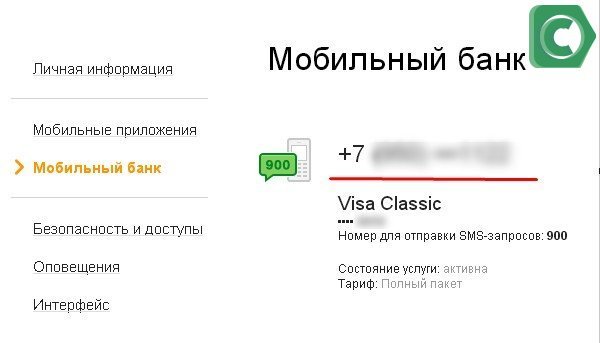 В Личном кабинете указан телефон, который прикреплен к активированной карточке
В Личном кабинете указан телефон, который прикреплен к активированной карточке
Здесь же можно выполнить настройки оповещений по таким направлениям:
- Вход в Кабинет.
- Информация от службы поддержки.
- Статус операций.
- Новости банка.
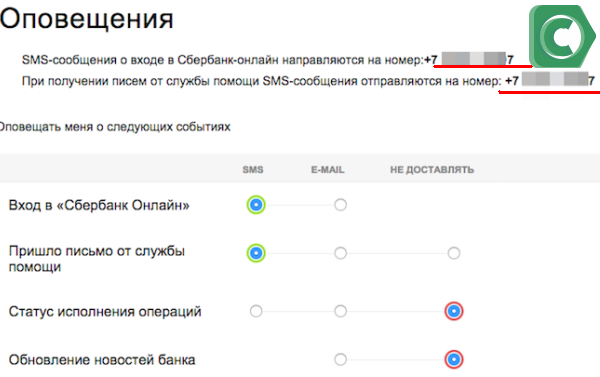 В окне оповещения указано, куда поступают СМС- уведомления
В окне оповещения указано, куда поступают СМС- уведомления
Это интересно: Как поменять номер телефона на карте Cбербанка
Зачем нужен «Мобильный банк»
Многие клиенты банка пытаются отказаться от данной услуги, дабы сэкономить за счет ежемесячной абонентской платы. Однако незначительная экономия зачастую оборачивается значительными потерями накопленных сбережений.
Отключив смс-информирование, держатель карты не сразу узнает, что мошенники получили доступ к деньгам. Клиент поздно замечает несанкционированные операции, лишаясь шанса пресечь незаконные действия.
Полезная статья: Как узнать подключен ли Мобильный банк от Сбербанка: все доступные способы
Помимо мер безопасности, «Мобильный банк» обеспечивает следующие полезные функции:
- Возможность отслеживать баланс счета (эконом-пакет «Мобильного банка» требует отправки смс, оплачиваемых по тарифу оператора сотовой связи);
- Возможность переводить деньги абоненту на телефон либо клиенту Сбербанка;
- Оплата отдельных операций (например, при оплате картой коммунальных услуг впоследствии система автоматически уведомит о поступлении счета, предложит оплатить посредством одного смс с цифровым кодом – удобно, когда невозможно посетить офис либо воспользоваться личным кабинетом);
- Отключив «Мобильный банк», невозможно совершать покупки через интернет, оплачивая картой, поскольку для списания денег со счета требуется смс-подтверждение операции.
Добавить нового пользователя без права подписи
Действия аналогичны действиям описанным выше “Добавить нового пользователя с правом подписи”. При выборе счета, НЕ УСТАНАВЛИВАЙТЕ флажок Предоставить право подписи. Остальные действия смотрите в разделе выше.
Заявления на внесение изменений в юридическое дело
Создание заявления на внесение изменений в юридическое дело в системе «Сбербанк Бизнес Онлайн» скачать. По данному заявлению можно изменить следующие данные:
- Изменение уставного капитала
- Изменение ОКВЭДа
- Изменение адреса/ КПП
- Получение/Изменение лицензии
- Изменение ОГРНИП
- Изменение сведений по выгодоприобретателям
- Обновление Информационных сведений клиента
- Продление полномочий должностных лиц
- Изменение учредителей
- Изменение сведений по бенефициарному владельцу в целях Федерального закона №115
- Изменение наименования должности единоличного исполнительного органа
- Изменение наименования организации/организационно-правовой формы (ОПФ)
- Изменение устава
Способы смены привязанного номера телефона
Когда у клиента появляется новый номер телефона, возникает ряд сложностей: много современных сервисов привязываются к номеру телефона, из-за чего приходится производить смену. Сервис Сбербанка не стал исключением: при смене номера телефона, в обязательном порядке нужно перепривязать свои счета к новому номеру. В противном случае, спустя время, новый владелец старого номера может легко получить доступ к вашим деньгам.
Справка: операторы мобильной связи не закрепляют номера за определенным человеком. При смене сим-карты, а также при ее бездействии на протяжении более полугода, номер снова попадает в базу данных свободных номеров. Соответственно, любой желающий сможет оформить себе сим-карту на номер, который когда-то был вашим. Именно поэтому обязательно нужно при смене оператора или сим-карты поменять номер, к которому привязаны ваши счета в Сбербанке.
Способов сменить номер много:
- Это можно сделать лично в отделении банка;
- Через банкомат;
- Через Сбербанк Онлайн;
- Наконец, это можно сделать по телефону горячей линии Сбербанка.
Разберем их по порядку.
В отделении Сбербанка
Это самый простой способ ответить на вопрос, как сменить номер, привязанный к карте Сбербанка. Сотрудники банка должны в обязательном порядке удовлетворять просьбы клиентов по части банковского сервиса — в эти услуги входит и перепривязка номера телефона.
Достаточно лишь показать свой паспорт сотруднику банка и озвучить ему свою просьбу. Операционист попросит вас указать новый номер, к которому вы привяжете счета. Операция производится за минуту, о ее результатах оператор вам сообщит сразу же.
Через банкомат
Все, что нужно — найти соответствующий терминал. Вставьте в аппарат самообслуживания любую карточку Сбербанка, к счету которой у вас привязан старый мобильный номер, — это может быть и кредитка, и дебетовая карта, и карточка с овердрафтом.
Введите четырехзначный пин-код. Далее возможны два варианта: установка нового номера напрямую или же через отключение-подключение мобильного банка. Выбор того или иного способа зависит от функциональных способностей банкомата. В первом случае вам нужно пройти в раздел «Личные данные» или «Управление личным кабинетом». Там вы найдете раздел «Смена мобильного номера». Укажите новый номер и подтвердите операцию.
Во втором случае в главном меню найдите опцию «Подключить Сбербанк Онлайн и Мобильный Банк». В открывшемся меню нажмите на вкладку «Отключить мобильный банк». Затем снова войдите в это меню, но кликните на этот раз на кнопку «Подключить мобильный банк». Укажите ваш новый мобильный номер и подтвердите операцию. Готово — счета в Сбербанке уже привязаны к новому номеру сотового.
Через Сбербанк Онлайн
Давайте разберемся, как привязать карту Сбербанка к другому номеру телефона через интернет. Раньше эта опция была недоступна из соображений безопасности, но теперь клиент все-таки может сменить настройки. Просто для этого нужно пройти усиленную систему защиты — это сделано для того, чтобы клиенты не становились жертвами мошенников.
Сначала может показаться, что произвести такую операцию сложно, но если действовать по инструкции, то даже с малыми навыками пользования компьютером смену номера можно произвести за пять минут.
- Пройдите в личный кабинет, введя логин и пароль;
- В меню справа выйдете в раздел «Настройки Сбербанка Онлайн»;
- Далее выберите пункт «Мобильный банк»;
- В опциях найдите «Смена привязанного номера»;
- После ввода нового номера система попросит вас подтвердить личность. Для этого сначала на новый, а затем на старый телефон будут высланы СМС. В смс содержится код, который нужно ввести в соответствующее поле;
- Если все введено правильно, новый номер закрепляется за аккаунтом.
По телефону горячей линии
Все просто — наберите номер 900 или 8 800 555 55 50 (оба номера обслуживаются полностью бесплатно, если звонок исходит с территории РФ). Затем в роботизированном меню выйдете на живого оператора. Сообщите ему, что вы желаете сменить номер, к которому привязаны ваши карты и счета.
Оператор в соображениях безопасности сначала удостоверится, что вы в самом деле тот, за кого себя выдаете. Для этого он попросит назвать ФИО, номер и серию паспорта, а также ответ на контрольный вопрос. Если вы не помните контрольную информацию, ее можно вычитать из договора обслуживания или договора кредитования.
После проверки личности озвучьте оператору новую цифровую комбинацию, к которой будут привязаны счета. Сотрудник выполнит просьбу за пару минут.
Как сменить номер телефона в Сбербанк Онлайн
Через Контактный центр
Обратите внимание, этот способ сработает не во всех случаях. Подключить новый номер к Мобильному банку через Контактный центр можно только при условии, что вы указывали его в качестве дополнительного, когда получали карту
Обычно он прописывается в Договоре обслуживания. В любом случае, попробовать стоит, так как в этой ситуации вам не придется идти в офис или искать банкомат.
- Позвоните в службу поддержки клиентов по телефону 8-800-555-555-0 или 900. Если вы находитесь за пределами РФ, то набирайте +7 495 500-555-0.
- Следуя инструкции голосового меню, наберите 334.
- После установления связи со специалистом контактного центра озвучьте цель обращения.
После проверки технической возможности, оператор подключит новый номер или отправит вас в офис или банкомат, если подключение через Контакт-центр невозможно.
Независимо от того, удалось подключить новый номер или нет, через Контактный центр всегда можно отключить старый номер.
В банкомате/терминале
В банкомате или устройства самообслуживания можно также привязать к карте новый или дополнительный телефонный номер. Введя пин-код, выберите окно Информация и сервисы.

Выберите в меню окно «Подключить Мобильный банк».

Выберите, какой пакет SMS-сервиса будет удобен для вас.

Введите номер телефона, который нужно привязать к карте.
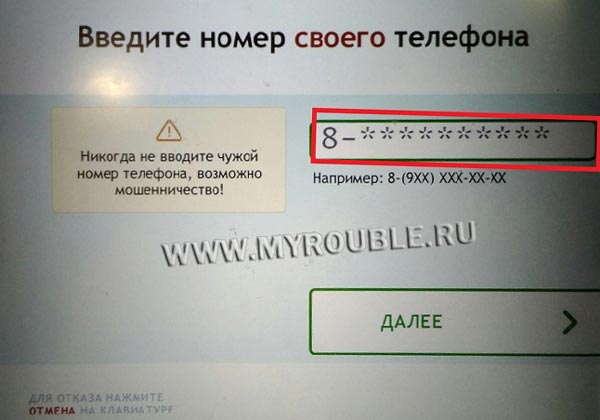
После указания номера телефона и подтверждения правильности введенных данных терминал выдаст чек с информацией о статусе операции. Если все прошло успешно, Мобильный банк будет подключен в течение суток.
В отделении
Вариант с отделением неудобен только тем, что туда нужно идти, возможно придется подождать в очереди. Зато, здесь выполнят практически любой ваш каприз.
Для того, чтобы изменить номер телефона необходимо:
- Предъявить паспорт;
- Назвать номера телефонов, который нужно отключить и подключить;
- Проверить и подписать сформированное сотрудником заявление.
Выбор тарифа и смена при необходимости
Первые 2 месяца вы можете пользоваться опцией Мобильный банк Сбербанка совершенно бесплатно, а далее согласно выбранному тарифу:
- «Эконом» — 30 рублей;
- «Полный» — 60 рублей.
Отличие в том, что при выборе полного пакеты вы можете переводить деньги, проверять баланс карты и пополнять баланс телефона неограниченное количество раз в течение месяца. Выбор пакета «Эконом» приведет к тому, что за каждую проверку баланса придется платить 5 рублей, а запрос выписки (история последних 10 операций) 15 рублей.
Чтобы сменить пакет, к примеру, перейти с «Полного» на «Экономный», нужно отправить смс на 900 следующего содержания: <ЭКОНОМНЫЙ 1234>, где 1234 — это последние 4 цифры номера карты. Если выполняете перевод с «Экономного» пакета на «Полный», отправьте <ПОЛНЫЙ 1234>.
Также можете позвонить по телефону горячей линии банка и сообщить оператору о необходимости перехода со следующего месяца (деньги за услугу смс-оповещения списываются в начале месяца) на иной тариф.
Как узнать привязанный номер телефона?
Нередко бывает так, что человек давно не пользовался услугами и попросту забыл, куда должны приходить уведомления. Чаще подобная ситуация возникает, если в распоряжении клиента несколько SIM-карт. Узнать действующий номер можно в ЛК:
- Пройдите авторизацию в системе – потребуется ввести одноразовый код.
- Выберите в правом углу значок «Настройка».
- Перейдите во вкладку «Мобильный банк».
- Посмотрите на странице все телефоны с привязанными картами.
Номера в личном кабинете указываются не полностью для безопасности – банк отображает только первые и последние цифры, то же касается и реквизитов карт.
Варианты привязки телефона
Клиентам, ищущим способ, как изменить номер телефона в «Сбербанк Онлайн» посредством Личного кабинета, вынуждены сообщить: данная возможность отсутствует. Иначе мошенники, взломавшие онлайн-банкинг клиента, просто привязали бы иной номер перед совершением любых операций.
Привязать карточку к другому номеру телефона возможно исключительно следующими путями:
- Официальный контактный центр (круглосуточная горячая линия). Необходимо связаться с оператором, объяснить ситуацию, следовать инструкциям банковского сотрудника. Данный способ доступен при звонке с привязанного номера. Когда сим-карта недоступна, указанный метод окажется бесполезным.
- Посетите офис банка. Наиболее надежный (иногда — единственно возможный) способ. Сотрудник банка попросит написать пару заявлений – одно отключит старый телефон, второе подключит новый. Бланк заявления выглядит одинаково, главное – правильно поставить галочку «Прошу отключить» либо «Прошу подключить».
- Альтернативный способ, как поменять номер телефона, привязанный к счету – банкомат. Данный метод выступает оптимальным, если невозможно позвонить в контактный центр, рабочие часы закончились, а мошенники взломали личный кабинет онлайн-банкинга. Дабы разобраться, как поменять номер телефона в «Сбербанк Онлайн», сделайте следующее:
- Вставьте карту, напечатайте индивидуальный пин-код;
- Отыщите пункт меню «Личные данные»;
- Далее выберите опцию «Сменить номер»;
- Найдите в перечне поставщиков нужного оператора сотовой связи, введите актуальный телефон.
Пример заявления об отключении телефона и замене его на новый:
Привязка к другому номеру телефона занимает некоторое время. Данная мера продиктована целями безопасности, оформление операции занимает до трёх суток. Впоследствии клиент получает уведомление о подключении актуального номера, последующие смс приходят туда же.
Альтернативный способ, как сменить номер телефона в «Сбербанк Онлайн» посредством банкомата – полностью отключить «Мобильный банк», затем вновь подключить услугу на актуальный номер. Существенной разницы между третьим и четвертым способом нет, клиент лично выбирает предпочтительный метод.
Разумеется, для осуществления данных операций потребуется непосредственно карта. В случае утери, порчи, повреждения карточки воспользоваться указанным способом невозможно.
Как привязать второй номер к Сбербанк Бизнес онлайн
При использовании системы Сбербанк Бизнес онлайн можно привязать несколько телефонов. Если у вас несколько телефонов и вы хотите управлять своим счетам дистанционно с разных номеров, вы можете добавить второй номер телефона как нового пользователя, указав при этом доступ к праву подписи (читайте раздел ниже). Данная операция доступна только через браузер, т.е. добавить нового пользователя через приложение Сбербанк Бизнес онлайн не возможно. Вы можете это сделать через персональный компьютер, ноутбук или планшет, а так же в мобильном телефоне через браузер. После входа в личный кабинет Сбербанка бизнес онлайн, например, через браузер Google Chrome, в настройках выберите “Версия для ПК”.





